使用“IFL 管理器”工具可以通过从编号的文件序列选择的图像文件生成图像列表文件 (IFL) 文件。
注: 还可以在文件选择器对话框中生成 IFL 文件,方法是选择有编号的位图,启用“序列”,然后单击“设置”来显示“图像文件列表控制”对话框。
过程
要使用“IFL 管理器”工具,请执行以下操作:
- 打开“IFL 管理器”。
- 单击“选择”按钮可显示文件选择器。
- 选择任何要包含在列表中的按顺序编号的图像文件,然后单击“打开”。
文件的前缀名显示在“工作文件前缀”组框中,“IFL 管理器”面板中的微调器将处于启用状态。
- 设置“开始”微调器,以指定序列中第一个编号的文件。例如,将其设置为 5 将从文件 tree0005.jpg 开始。
- 设置“结束”微调器,以指定序列中最后一个编号的文件。“开始”微调器和“结束”微调器的默认设置是现有编号文件中的第一个编号和最后一个编号。 注: 您可以反选“开始”值和“结束”值(在“开始”中设置较大的值,而在“结束”中设置较小的值),以在 .ifl 文件中创建反转列表。
- 单击“创建”可显示一个文件对话框,可以在此命名并保存 IFL 文件。
- 单击“编辑”按钮可显示一个文件对话框,在此可以选择一个 IFL 文件,然后显示在 Windows 记事本中。
界面
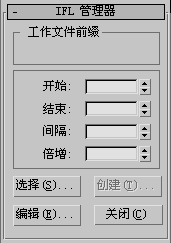
“工作文件前缀”组
使用“选择”按钮选择按顺序编号的文件之后,将在此显示文件的前缀名。例如,如果文件是 tree0000.jpg、tree0001.jpg、tree0002.jpg 等,则此组框中的标题将为 tree。
[设置组]
- 开始
- 显示选定序列中第一个图像文件编号。增加此值可为 IFL 文件指定不同的起始图像。
- 结束
- 显示选定序列中最后一个图像文件编号。减少此值可为 IFL 文件指定编号更低的结束图像。
- 每 n 帧
- 设置大于 1 的数,以跳过列表中指定数目的图像。
- 倍增
- 在 IFL 列表中的每个文件之后添加一个倍增数量。如果设置为 3,则在使用列表中的下一个图像之前,每个图像将使用三次。
- 选择
- 显示用于在顺序列表中选择文件的文件对话框。只要前缀和文件名扩展名相同,附加到文件的编号不会产生任何影响。选择文件之后,IFL 管理器中的微调器将处于启用状态。
- 创建
- 显示用于命名和保存 IFL 文件的文件对话框。
- 编辑
- 显示用于选择 IFL 文件的文件对话框。随后选定的文件将显示在 Windows 记事本编辑器中。
- 关闭
- 关闭此工具。